打印excel数据表,也会出现各种情况,为了高效工作,掌握以下打印技巧更方便。
打印表头
想要让打印出的纸张每一页都带有表头,首先选择【页面设置】,点击【顶端标题行】选择需要打印的标题行,确定即可。
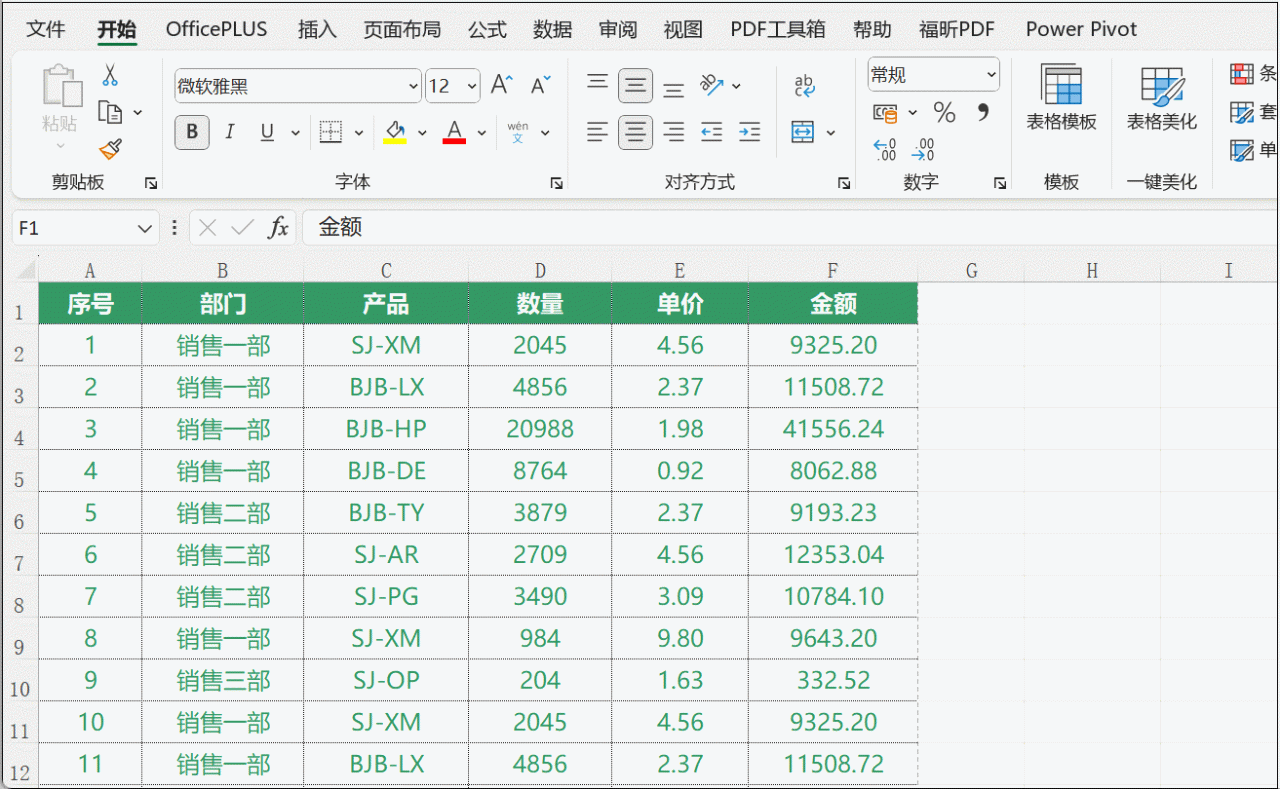
打印为一页
想要把打印的内容放在一页中,选择文件中的【打印】,然后把【无缩放】改为【将工作表调整为一页】即可。
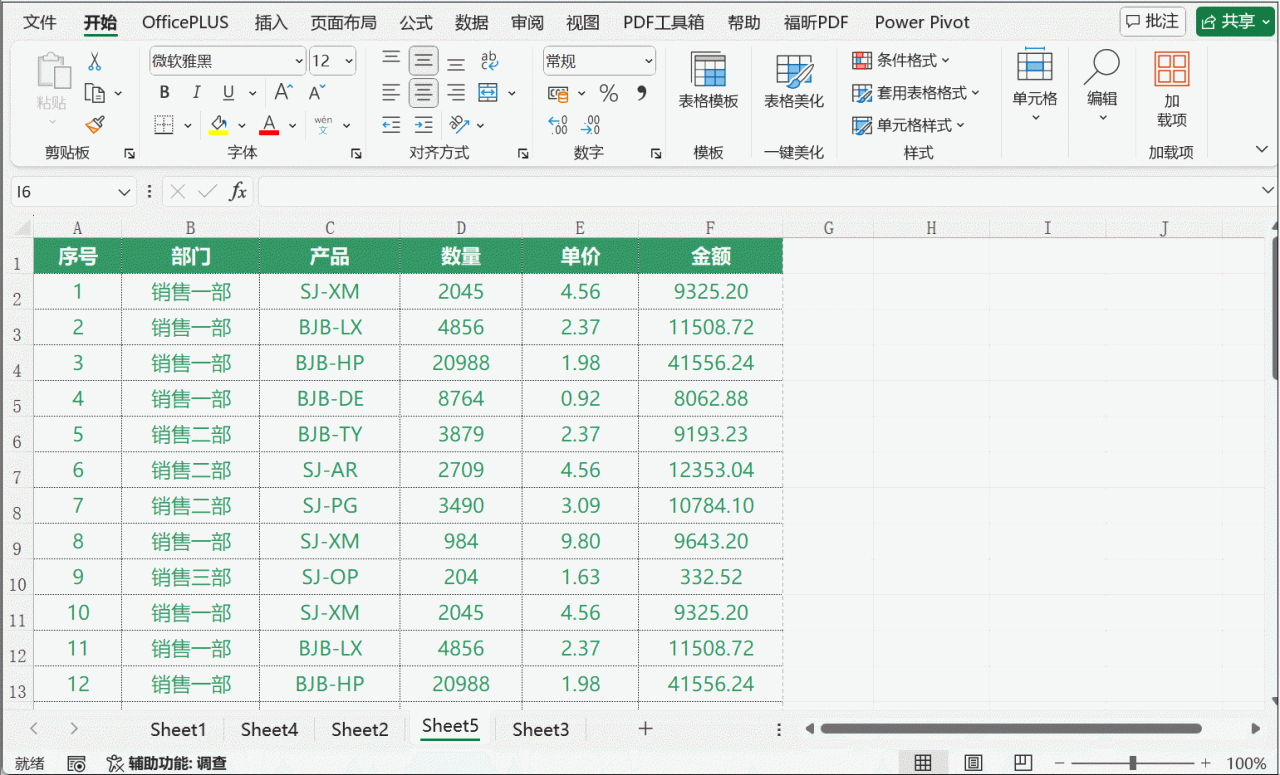
打印选定区域
如下图,需要打印红色的部分,可以选中该区域,在文件中选择打印,把【打印活动工作表】修改为【打印选定区域】即可。
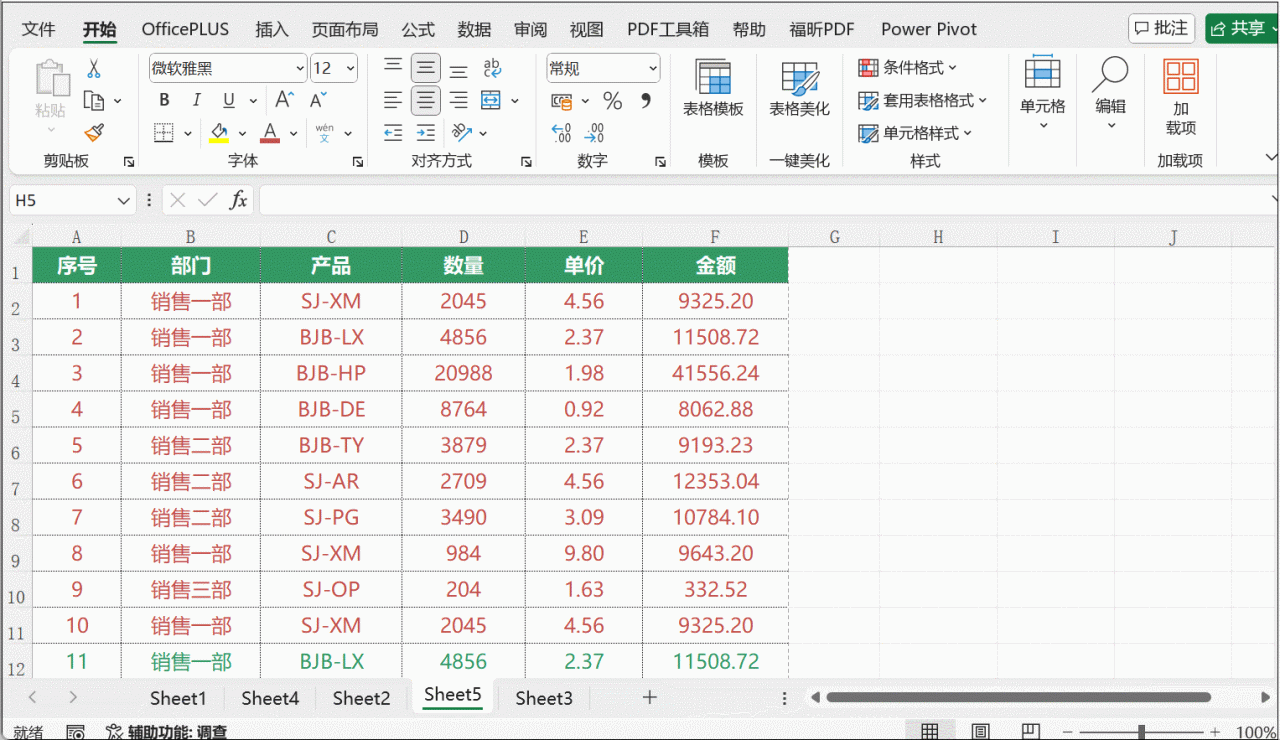
强制分页打印
如下图,在同一页的数据想要分为两页打印;
选中行,在页面布局下选择【分隔符】中的【插入分页符】,这里视图中的【分页预览】是为了方便观察。
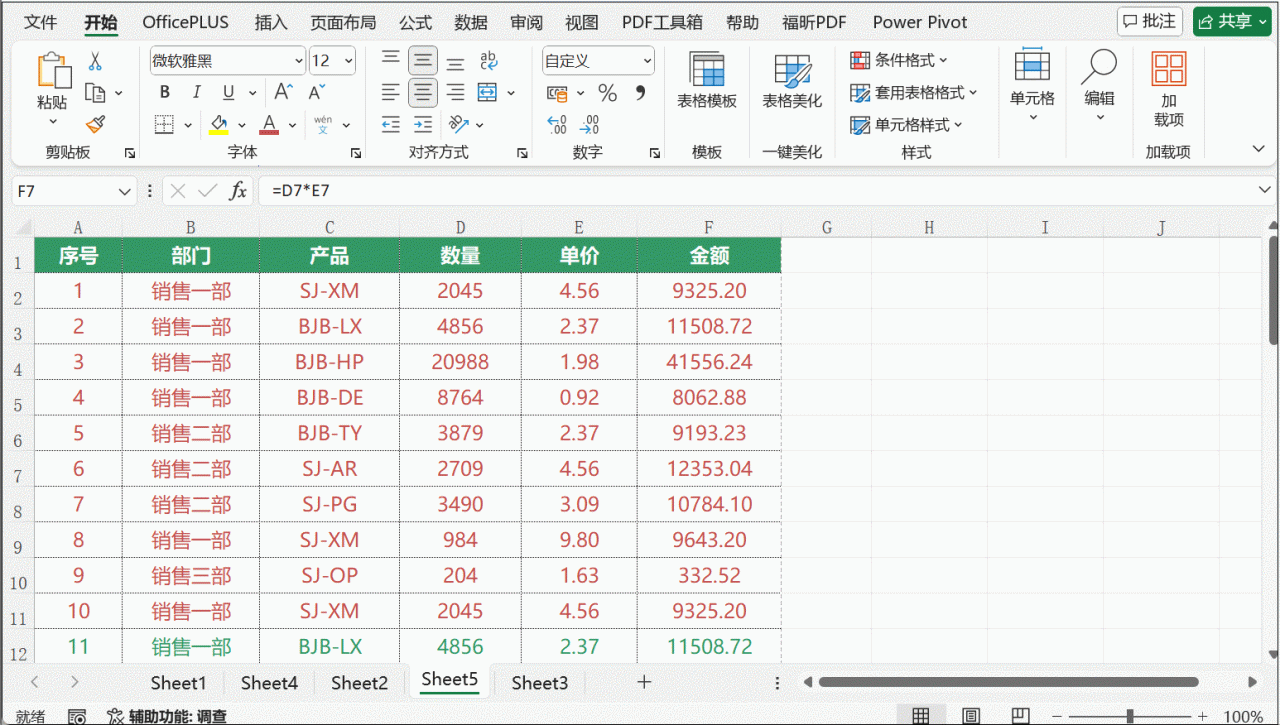
不打印颜色
有时在表格上标注的颜色不想打印出来;
选择文件中的【打印】,然后点击【页面设置】中的【工作表】,勾选【单色打印】确定即可。
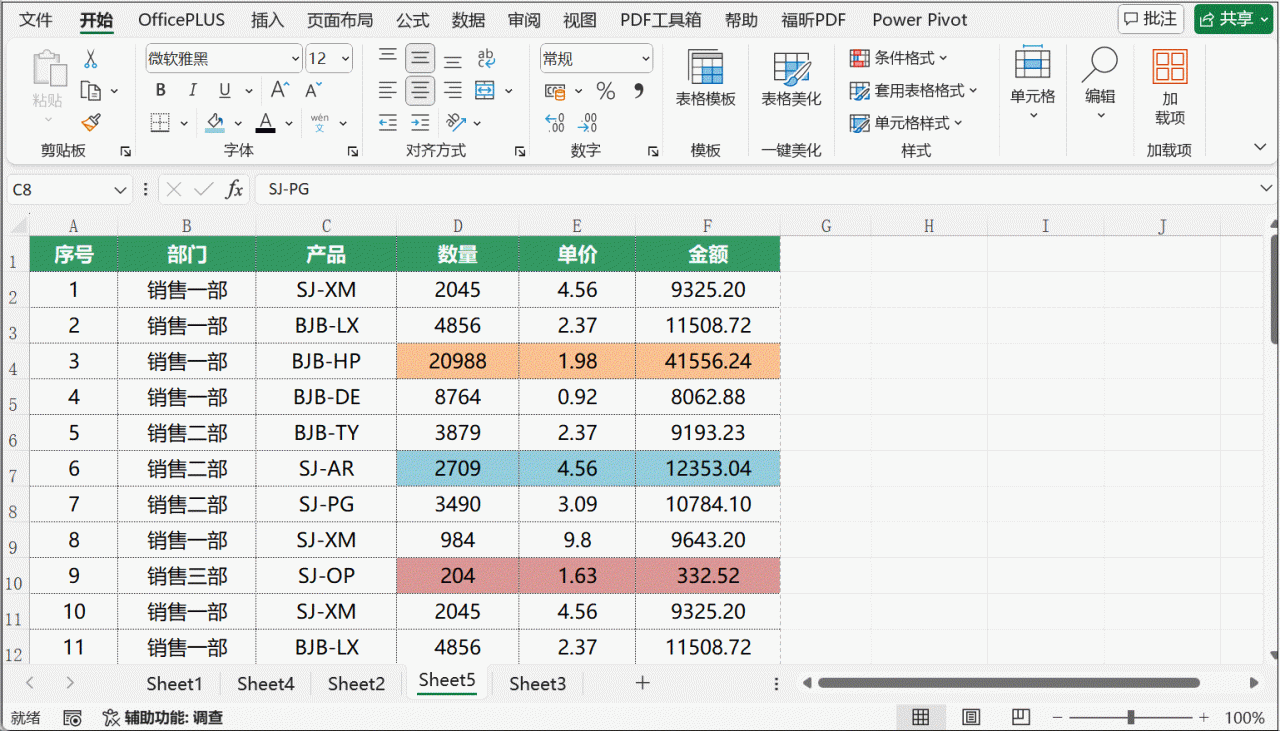
不打印错误值
如下图,表格中有错误值,打印出来数据看着会很乱;
选择文件中的【打印】,然后点击【页面设置】中的【工作表】,在【错误单元格打印为】中选择<空白>或者"--",确定即可。
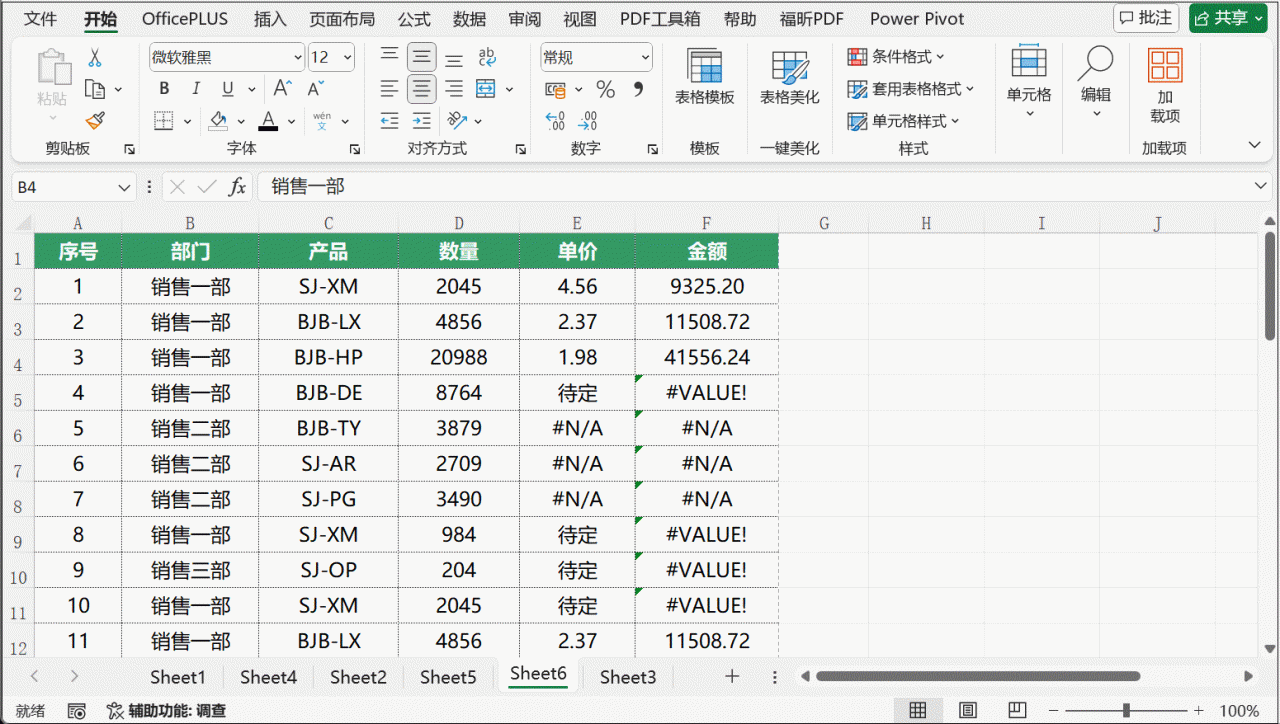
添加页码
如下图,在打印时添加页眉或页脚;
选择文件中的【打印】,然后点击【页面设置】中的【页眉/页脚】,添加页码确定即可。
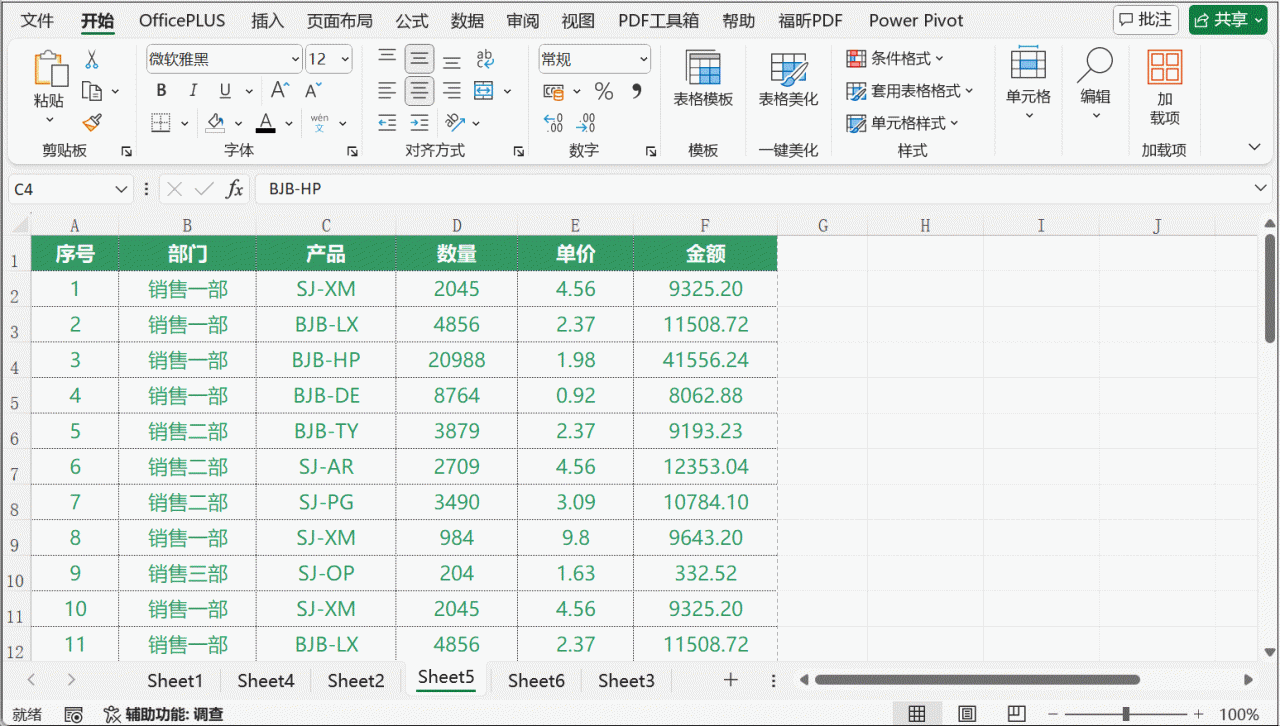
居中打印
如下图,打印的内容需要居中;
选择文件中的【打印】,然后点击【页面设置】中的【页边距】,勾选居中方式下的【水平】和【垂直】,确定即可。
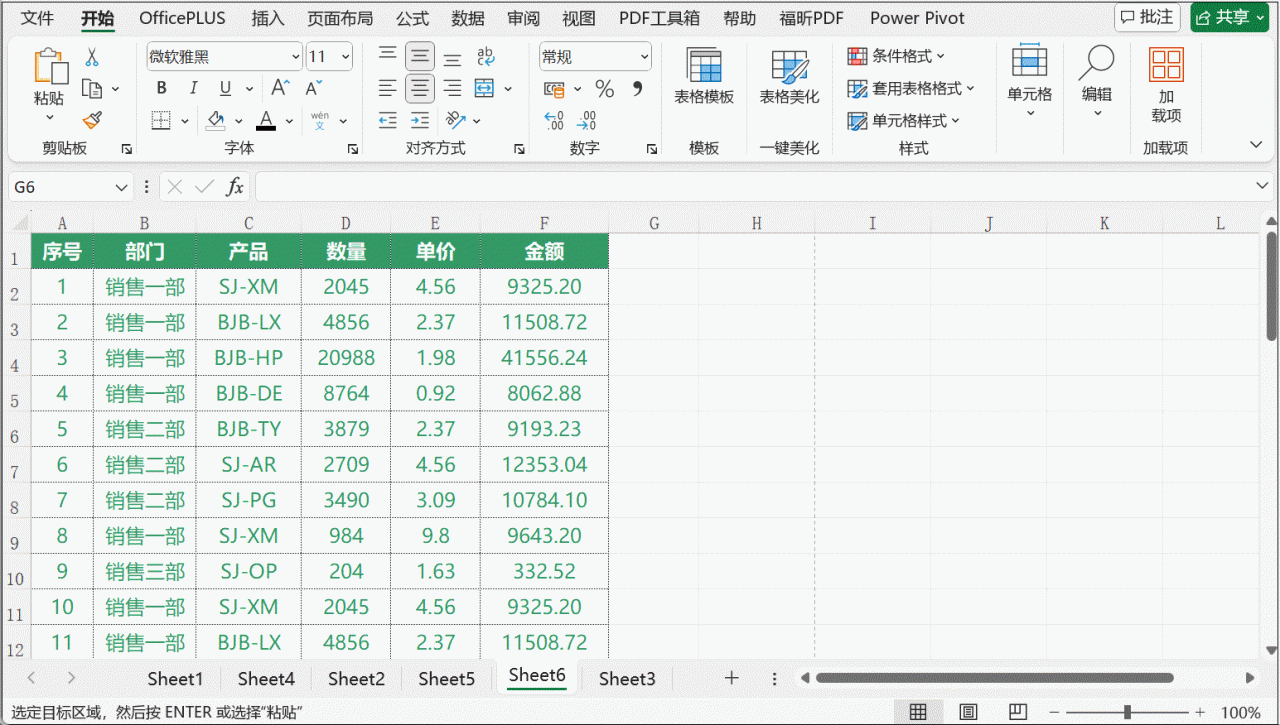
打印整个工作薄
如果一个工作簿中有多个工作表需要打印;
选择文件中的【打印】,然后在设置中将【打印活动工作表】改为【打印整个工作簿】即可。
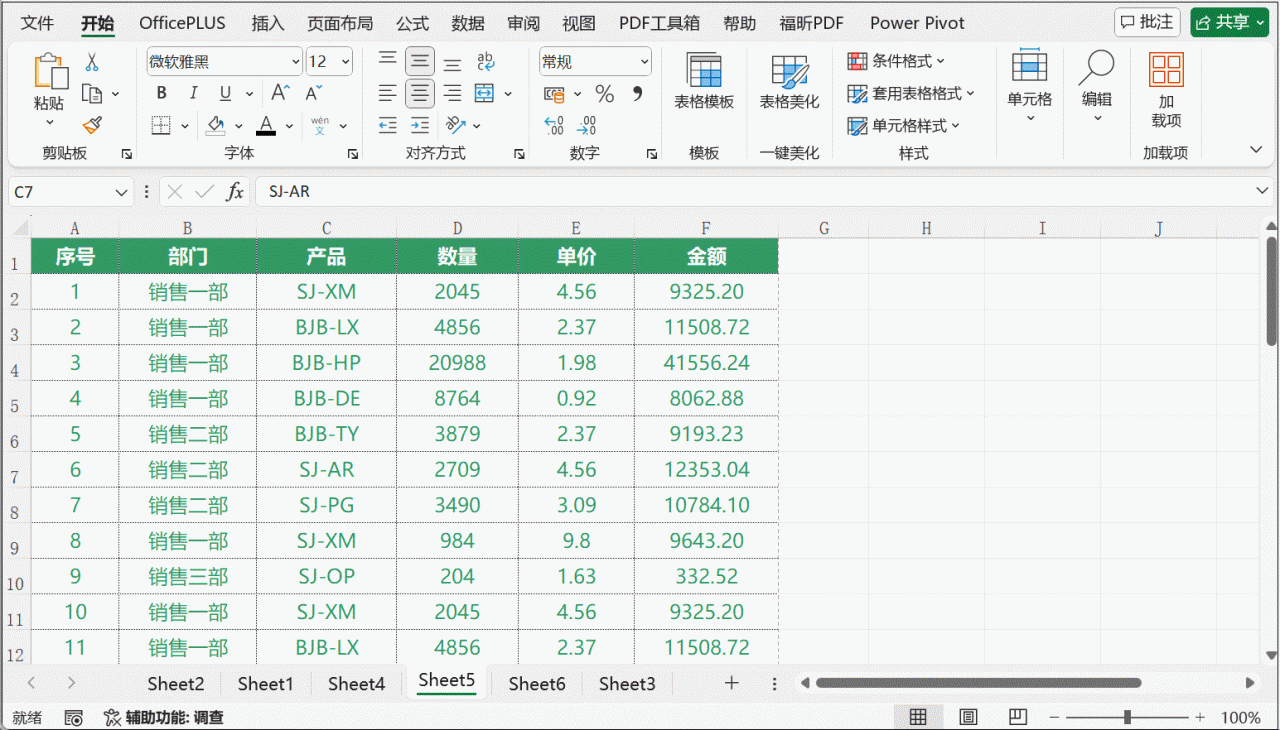
设置页面大小
如下图,点击右下角【分页预览】,拖动蓝色的线就可以轻松设置页面的大小。
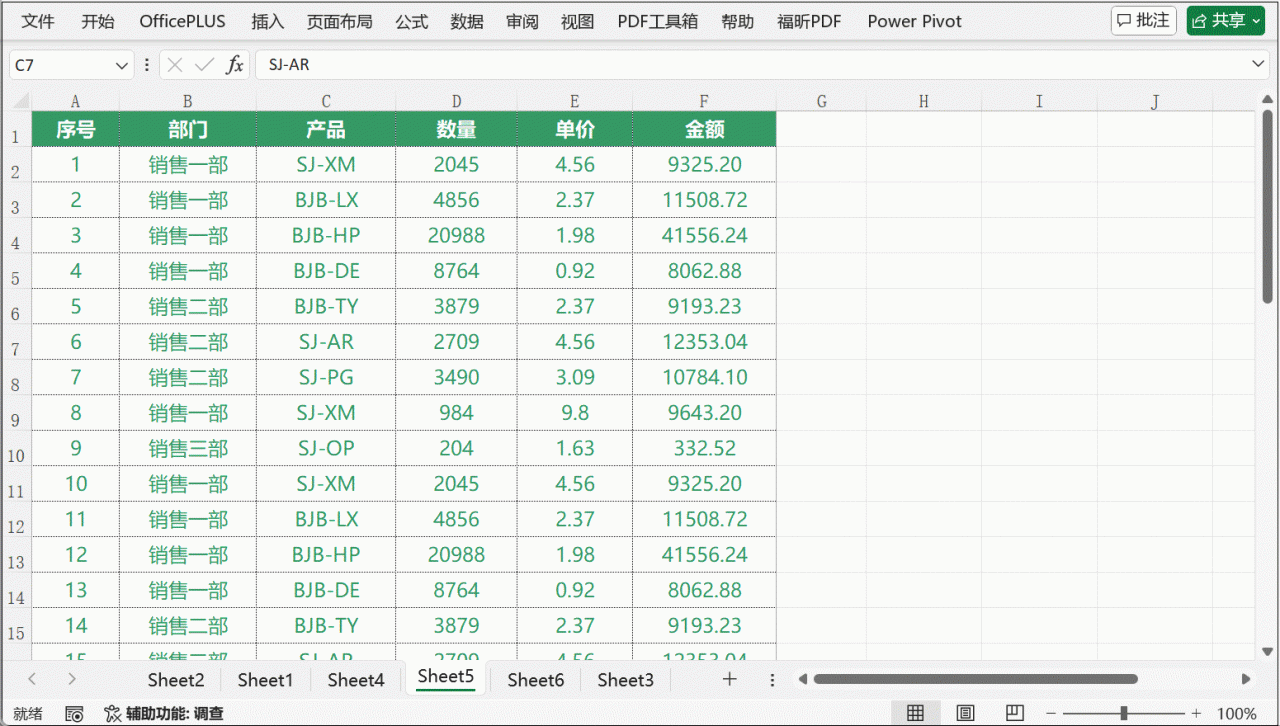
快速插入页码
如下图,点击右下角【页面布局】,输入页码,就可以快速的插入页眉页脚。
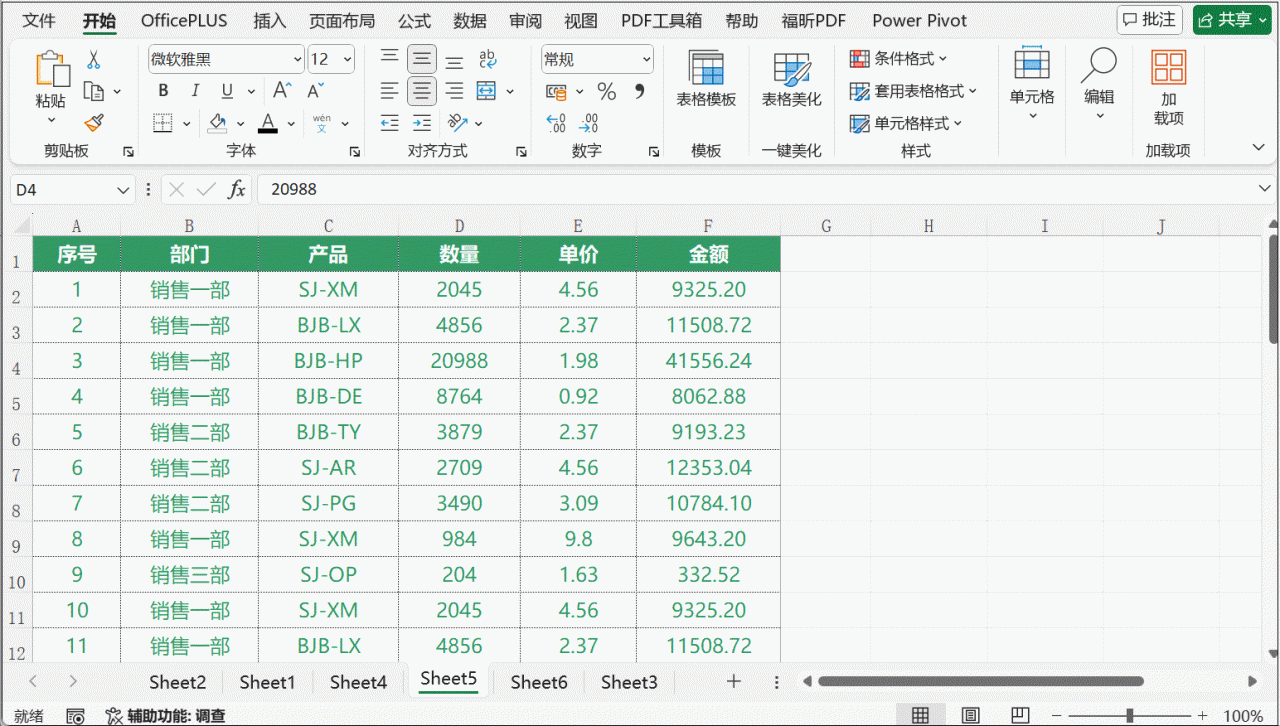
添加网格线
如下图,当表格没有网格线时,如何快速设置?
选择文件中的【打印】,然后点击【页面设置】中的【工作表】,勾选【网格线】确定即可。
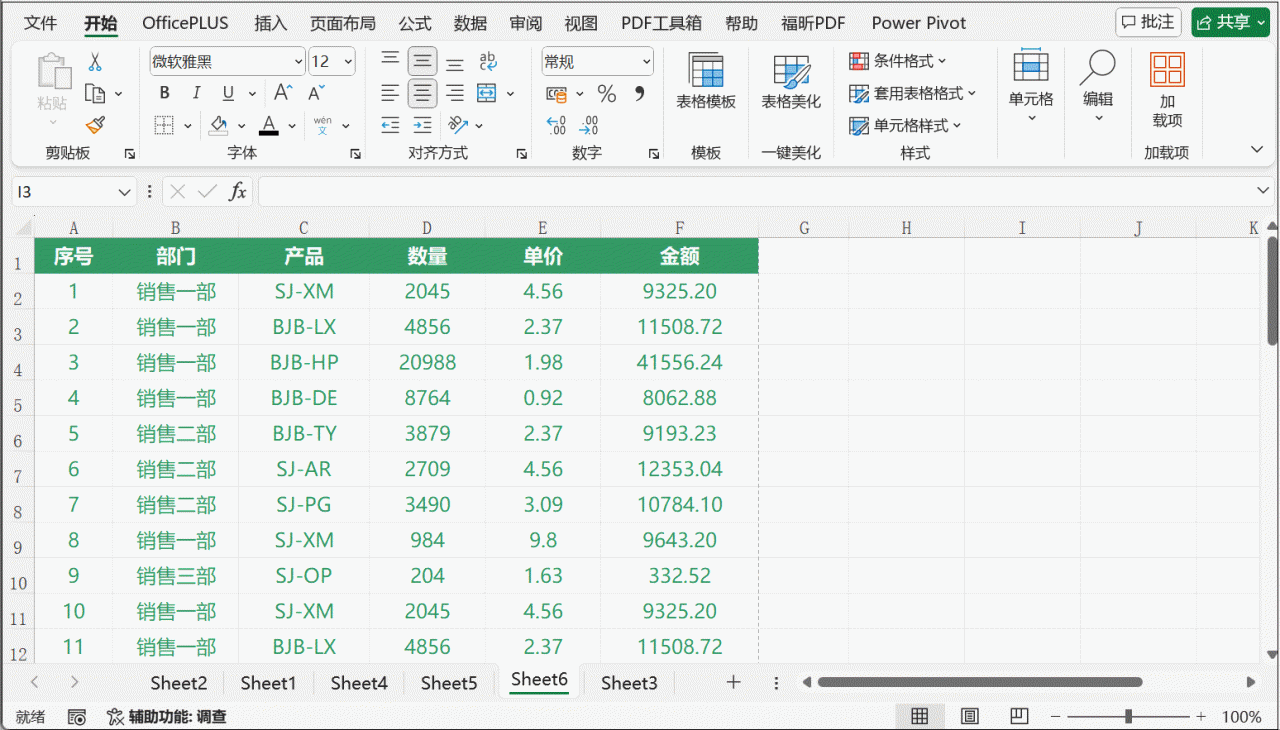
以上是EXCEL的打印小技巧,轻松搞定打印小问题。很高兴分享Excel的一些操作技巧,感谢评论与支持。


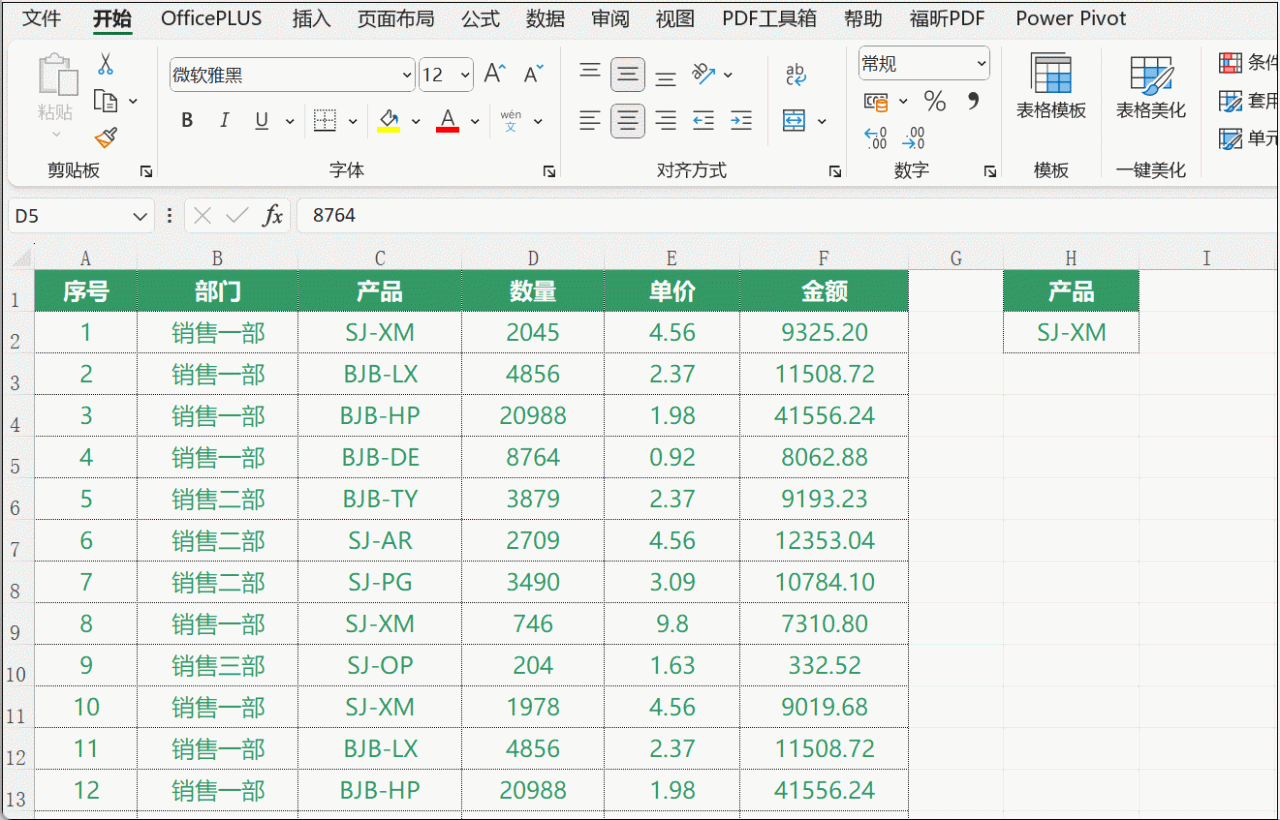
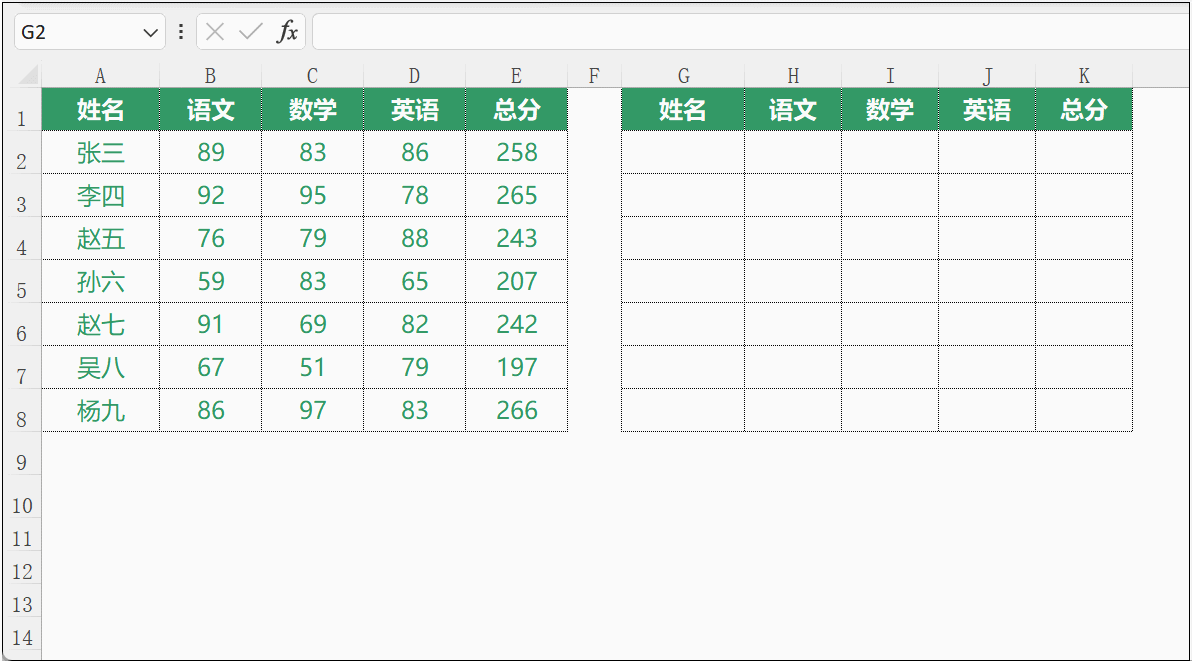

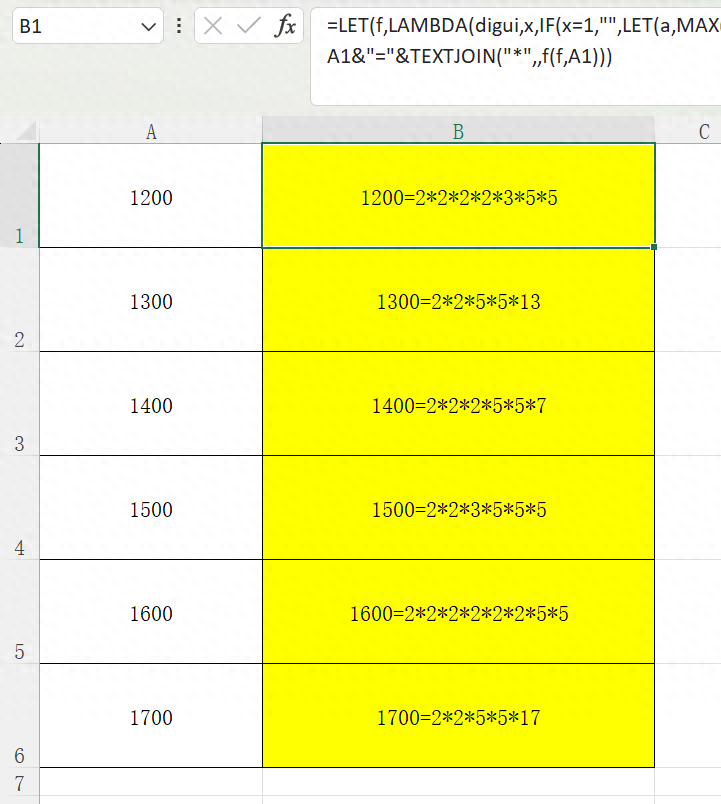

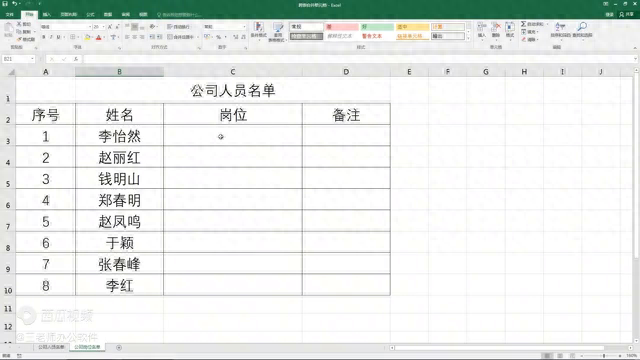

评论 (0)